Logic Pro Xユーザガイド
- ようこそ
-
- 概要
-
- リージョンの概要
- リージョンを選択する
- リージョンの一部を選択する
- リージョンをカット、コピー、およびペーストする
- リージョンを移動する
- ギャップを追加する/取り除く
- リージョンの再生をディレイする
- リージョンをループさせる
- リージョンを繰り返す
- リージョンのサイズを変更する
- リージョンをミュートする/ソロにする
- リージョンをタイムストレッチする
- リージョンを分割する
- MIDIリージョンをデミックスする
- リージョンを結合する
- トラック領域でリージョンを作成する
- トラック領域でオーディオリージョンをノーマライズする
- MIDIリージョンのエイリアスを作成する
- オーディオリージョンのクローンを作成する
- リージョンの色を変更する
- オーディオリージョンをサンプラーのサンプルゾーンに変換する
- リージョン名を変更する
- リージョンを削除する
-
- Smart Controlの概要
- マスターエフェクトのSmart Controlを表示する
- Smart Controlのレイアウトを選択する
- MIDIコントローラの自動割り当て
- スクリーンコントロールを自動的にマップする
- スクリーンコントロールをマップする
- マッピングパラメータを編集する
- パラメータ・マッピング・グラフを使用する
- スクリーンコントロールのプラグインウインドウを開く
- スクリーンコントロールの名前を変更する
- アーティキュレーションIDを使ってアーティキュレーションを変更する
- ハードウェアコントロールをスクリーンコントロールにアサインする
- Logic ProでSmart Controlの編集内容と保存されている設定を比較する
- アルペジエータを使う
- スクリーンコントロールの動きを自動化する
-
- 概要
- ノートを追加する
- スコアエディタでオートメーションを使う
-
- 譜表スタイルの概要
- トラックに譜表スタイルを割り当てる
- 譜表スタイルウインドウ
- 譜表スタイルを作成する/複製する
- 譜表スタイルを編集する
- 譜表と声部を編集する/パラメータを割り当てる
- Logic Proの譜表スタイルウインドウで譜表または声部を追加する/削除する
- Logic Proの譜表スタイルウインドウで譜表または声部をコピーする
- プロジェクト間で譜表スタイルをコピーする
- 譜表スタイルを削除する
- 声部と譜表に音符を割り当てる
- 多声部のパートを別々の譜表に表示する
- スコア記号の割り当てを変更する
- 譜表をまたいで音符を連桁にする
- ドラム記譜用にマッピングされた譜表スタイルを使う
- 定義済みの譜表スタイル
- スコアを共有する
- Touch Barのショートカット
-
- エフェクトについての説明
-
- MIDIプラグインを使う
- Modifier MIDIプラグインのコントロール
- Note Repeater MIDIプラグインのコントロール
- Randomizer MIDIプラグインのコントロール
-
- Scripter MIDIプラグインを使う
- スクリプトエディタを使う
- Scripter APIの概要
- MIDI処理関数の概要
- HandleMIDI関数
- ProcessMIDI関数
- GetParameter関数
- SetParameter関数
- ParameterChanged関数
- Reset関数
- JavaScriptオブジェクトの概要
- JavaScript Eventオブジェクトを使う
- JavaScript TimingInfoオブジェクトを使う
- Traceオブジェクトを使う
- MIDIイベントのbeatPosプロパティを使う
- JavaScript MIDIオブジェクトを使う
- Scripterのコントロールを作成する
- Transposer MIDIプラグインのコントロール
-
- 内蔵の音源についての説明
- 用語集

Logic Proのトラック領域でリージョンを分割する
トラック領域でリージョンを分割し、分割したリージョンの各セグメントをトラック領域内の異なる場所で使うことができます。
MIDIリージョンを分割すると、分割ポイントに位置するノートはポイント以降の部分が切り捨てられます。分割したMIDIリージョンで、あるノートが別のノートに16分音符分を超えて重なっている場合、ノートを保持したいか、短くしたいか、または分割したいかを確認するダイアログが表示されます。
ルーラのマーキーストライプを使ってリージョンの該当箇所を選択することでも、リージョンを分割できます。マーキーストライプを使ってリージョンを選択する方法について詳しくは、Logic Proのトラック領域でリージョンの一部を選択するを参照してください。
再生ヘッド位置でリージョンを分割する
Logic Proのトラック領域で、分割する1つまたは複数のリージョンを選択します。
リージョンを分割する位置に再生ヘッドを移動し、「編集」>「分割」>「リージョンを再生ヘッド位置で」と選択します。
選択したリージョンが再生ヘッドの位置で2つのリージョンに分割されます。ほかのトラックのリージョンが再生ヘッドの下にあったとしても、分割されるのは選択したリージョンのみです。複数のリージョンが選択されて再生ヘッドの下にある場合は、これらのリージョンがすべて分割されます。
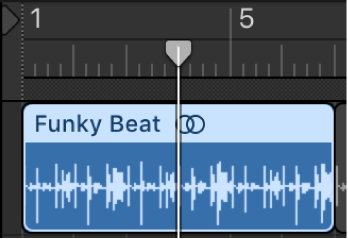
ヒント: 一番近い小節でカットするには、「リージョン/イベントをおおよその再生ヘッド位置で分割」キーコマンドを使います。
ハサミツールでリージョンを分割する
Logic Proで、分割するリージョンを選択します。
ハサミツールを選択して、分割するリージョンをクリックし、ボタンを放さずにそのまま待ちます。

ヘルプタグに現在の分割位置が表示されます。
マウスボタンを放します。
選択したリージョンすべてがヘルプタグに表示された位置でカットされます。
ハサミツールでカット位置を指定する場合、前後に動かす手順によって1分割できます。グリッドは「スナップ」ポップアップメニューでの設定に基づいています。
ロケータ位置でリージョンを分割する
Logic Proで、左右のロケータをセットします。
分割したいリージョンをロケータの範囲内で選択します。
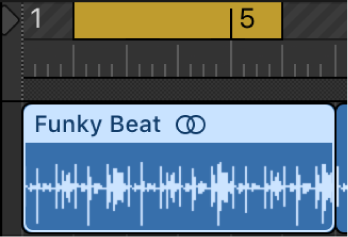
「編集」>「分割」>「リージョンをロケータ位置で」と選択します(または「リージョン/イベントをロケータまたはマーキーの選択範囲で分割」キーコマンドを使います)。
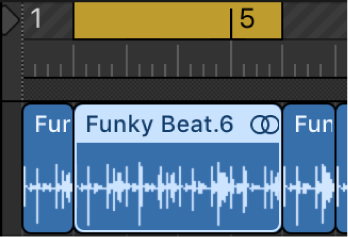
ロケータ間で選択したリージョンはすべて、全体であっても一部であっても、左右のロケータ位置でカットされます。分割操作の結果として、ロケータ間に作成されたリージョンが自動的に選択されます。
ヒント: Commandキーを押しながらポインタでルーラ上にサイクルを指定しても同じ結果になります。
マーキーの選択範囲の境界でリージョンを分割する
Logic Proのトラック領域のメニューバーで、「表示」>「マーキールーラ」と選択します。
ルーラの細いマーキーストライプ領域でドラッグし、1つまたは複数のリージョンの一部を選択します(選択したトラックにも表示されます)。
Controlキーを押したままマーキーストライプをクリックして、ショートカットメニューから「リージョン/イベントをロケータまたはマーキーの選択範囲で分割」を選択します。
リージョンを同じ長さに分割する
Logic Proで、Optionキーを押しながらハサミツールでリージョンをカットします。
プラスの記号がハサミツールの隣に現れます。
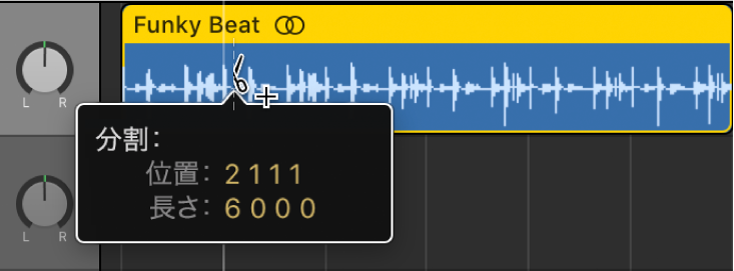
選択したリージョンが複数に分割され、それぞれの長さは最初のセグメントと同じになります。
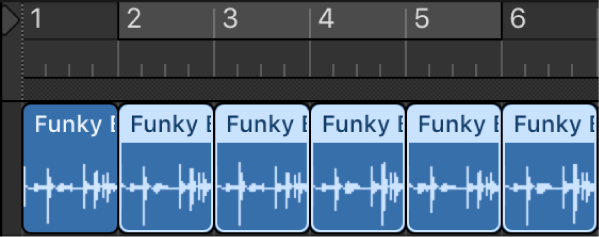
たとえば、16小節のリージョンを2小節のリージョン8つに分割するには、小節3の開始地点でOptionキーを押しながらリージョンをカットします。
分割したMIDIリージョンで重なったノートを処理する
分割したMIDIリージョンで、あるノートが別のノートに16分音符分を超えて重なっている場合、ノートを保持したいか、短くしたいか、または分割したいかを確認するダイアログが表示されます。
Logic Proで以下のいずれかのオプションを選択します:
保持: すべてのノートが元のままになります。MIDIリージョンは指定通りにカットされますが、左半分(先行のリージョン)のノートがそれらを含むMIDIリージョンより長くなってしまう可能性もあります。そのようなノートは、「クリップの長さ」が有効になっている場合を除いて、通常通り再生されます。(Logic Proのトラック領域でリージョンの再生をディレイするを参照してください。)
短くする: 重なったノートがすべて切り捨てられ(短くなり)、オリジナルのMIDIリージョンが分割されたポイントで終わります。
分割: 2つのMIDIリージョンにまたがって重なっているノートを分割します。オリジナルと同じピッチとベロシティのノートが2つでき、合計の長さはオリジナルのノートの長さと同じです。
リージョンベースオートメーションが含まれるリージョンを分割すると、分割ポイントにオートメーションポイントが追加されます。リージョンベースオートメーションについて詳しくは、リージョンベースオートメーションとトラックベースオートメーションの違いを参照してください。オートメーションポイントの操作については、Logic Proでオートメーションポイントを追加する/調整するを参照してください。
ツールバーにある「オーディオ」>「無音を削除」機能を使うと、振幅レベルに基づいてオーディオ録音をセグメントに分割できます。詳しくは、Logic Proプロジェクトで無音部分を削除するを参照してください。